Geluid is een essentieel onderdeel van de multimedia-ervaring. Wat smartphones betreft, gebruiken we verschillende apps om muziekvideo’s te bekijken, naar muziek te luisteren, te communiceren met online multimedia-inhoud, enz.
De meeste gebruikers geven de voorkeur aan de Google Chrome-browser om aan hun online mediabehoeften te voldoen; de browser verwerkt de mediabestanden redelijk goed. Recentelijk bleken veel Chrome voor Android-gebruikers echter problemen te hebben met het geluid.
Gebruikers hebben beweerd dat er geen geluid is in Google Chrome voor Android. De video wordt afgespeeld op sites, maar er is geen audio. Als u met hetzelfde probleem wordt geconfronteerd, lees dan de handleiding verder.
Hoe u geen geluid kunt oplossen in Google Chrome voor Android
Er kunnen verschillende redenen zijn die ervoor kunnen zorgen dat er geen geluidsproblemen optreden in de Google Chrome-browser. U moet de geluidsinstellingen van uw smartphone en de browser controleren om het probleem op te lossen. Hier zijn de beste manieren om geen geluid te verhelpen in Google Chrome voor Android.
1. Controleer het volumeniveau van uw telefoon
Met Android kunt u het volumeniveau voor meldingen, media, beltonen en alarmen aanpassen. Bij de volumeregeling moet u er echter voor zorgen dat het mediavolume niet is gedempt.
U zult nooit enig geluid horen als het mediavolume gedempt is. Zo kunt u de volumeniveaus op uw telefoon controleren.
1. Open uw Android-applade en selecteer Instellingen .
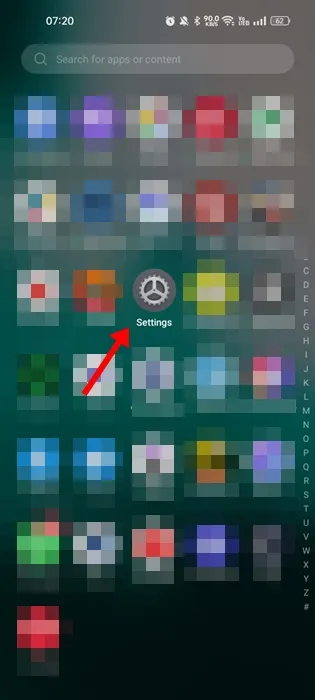
2. Wanneer de app Instellingen wordt geopend, tikt u op Geluid en trillen .
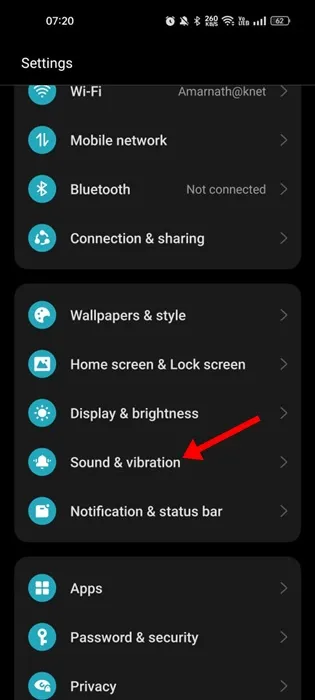
3. Op het scherm Geluid en trillen ziet u vier verschillende soorten volumeregelaars .
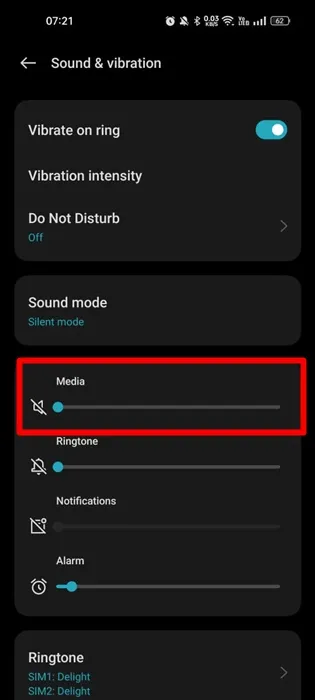
4. Gebruik de schuifregelaar onder Media om het volumeniveau te verhogen.

Dat is het! U kunt ook direct op de volumeknop drukken en de mediaschuifregelaar op uw Android-smartphone aanpassen.
2. Zorg ervoor dat de video die je afspeelt geluid bevat
Het is belangrijk om te controleren of de video die je bekijkt geluid heeft.
Als er geen geluid in de video zit, mislukt alles wat je doet. Speel daarom 2 of 3 video’s af in de Google Chrome-browser voordat u de volgende methoden volgt.
Hiermee kunt u bevestigen of uw Chrome een probleem heeft of dat de video geen geluid heeft.
3. Stop de Google Chrome-browser geforceerd en open deze opnieuw
Als het mediavolume op maximaal staat, kunt u nog steeds geen geluid horen in de Google Chrome-browser; U kunt proberen de browser geforceerd te sluiten en opnieuw te openen.
Met Force Stop wordt Google Chrome uit het geheugen van uw Android vrijgegeven, waardoor mogelijk geen geluidsprobleem wordt opgelost. Hier leest u hoe u de Google Chrome-webbrowser op Android geforceerd kunt stoppen.
1. Druk eerst lang op de Google Chrome-app en selecteer App-info .
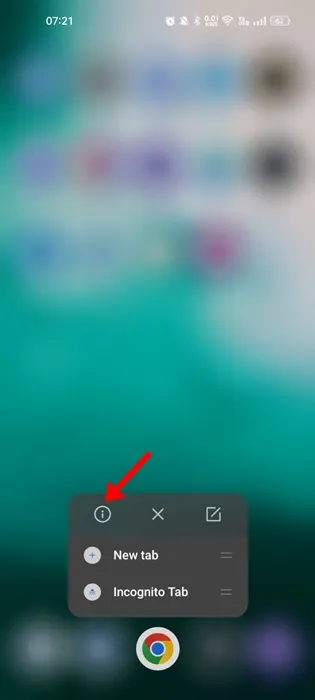
2. Tik op de optie ‘ Forceer stop ‘ op het app-infoscherm.
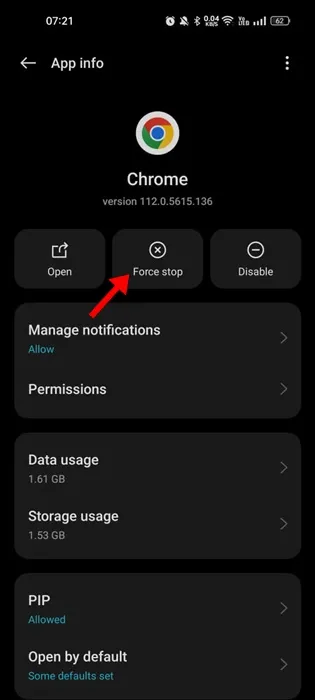
Dat is het! Hierdoor wordt de Google Chrome-applicatie geforceerd gestopt. Eenmaal gestopt, tikt u opnieuw op de Google Chrome-browser om deze te openen.
4. Zorg ervoor dat toestemming voor muziek en audio is ingeschakeld
Als de toestemming Muziek en audio is uitgeschakeld voor de Google Chrome-browser, hoe hard u ook probeert, wordt de audio niet afgespeeld. U blijft problemen ondervinden met betrekking tot geen geluid in Google Chrome Android.
Daarom zullen we bij deze methode de machtigingen voor de Google Chrome-browser wijzigen en toegang tot muziek en audio toestaan. Dus, hier is wat je moet doen.
1. Druk lang op de Google Chrome-browser en selecteer App-info .
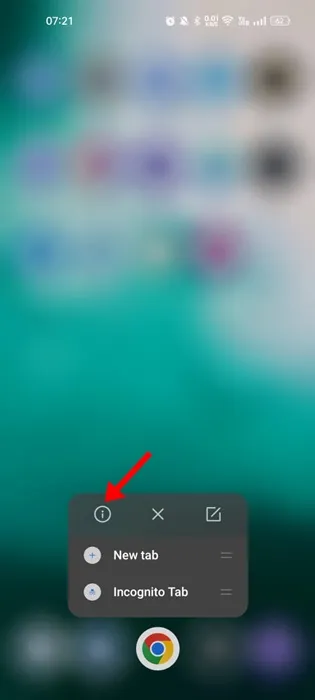
2. Selecteer Machtigingen op het scherm App-info .
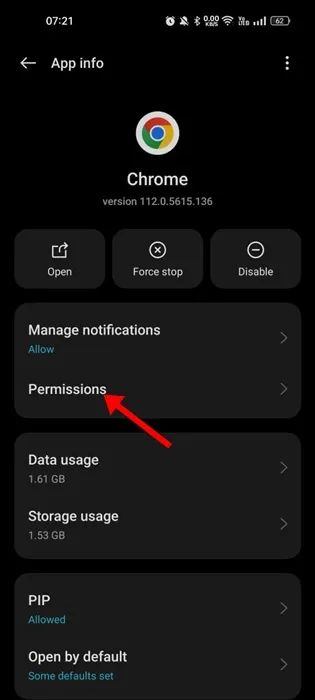
3. Tik bij Machtigingen op Muziek en audio .
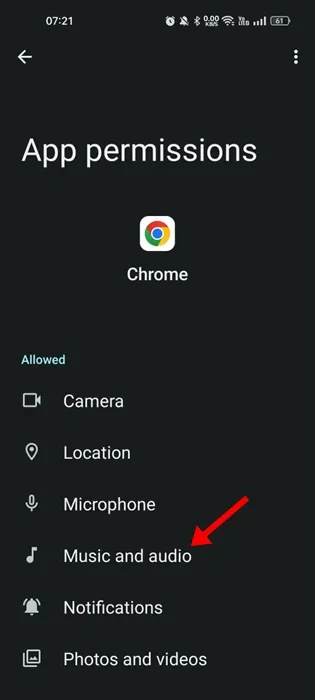
4. Selecteer bij de toestemming Muziek en audio Toestaan
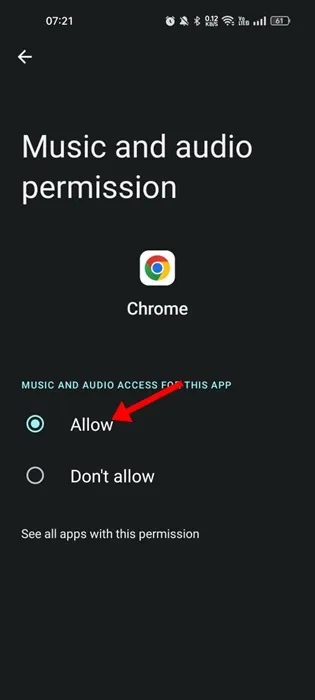
Dat is het! Zo kunt u muziek- en audiotoegang toestaan voor de Google Chrome-webbrowser van Android.
5. Sta toe dat websites in Chrome geluid afspelen
Met zowel de desktopversie als de mobiele app van Google Chrome kunt u de rechten voor elke site afzonderlijk beheren. Dus als u het geluid van de video alleen op een geselecteerde site niet kunt horen, is de kans groot dat u per ongeluk de geluidsrechten voor die website hebt uitgeschakeld.
Daarom moet u die website openen in uw Google Chrome voor Android en de stappen volgen die we hebben gedeeld om het geluid af te spelen.
1. Open de Google Chrome-browser en tik op de drie stippen in de rechterbovenhoek.
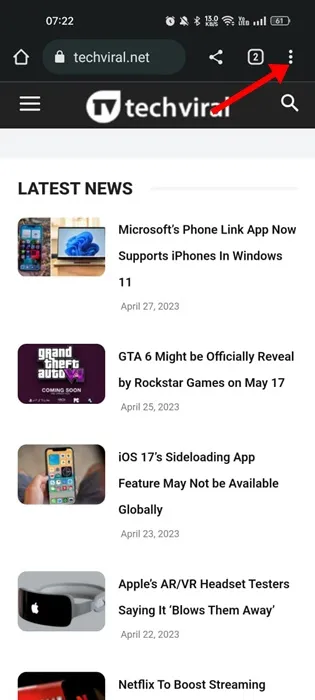
2. Selecteer Instellingen in het menu dat verschijnt.
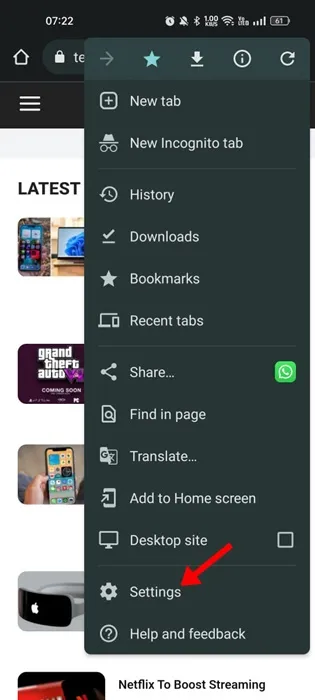
3. Scroll een beetje naar beneden en selecteer Site-instellingen
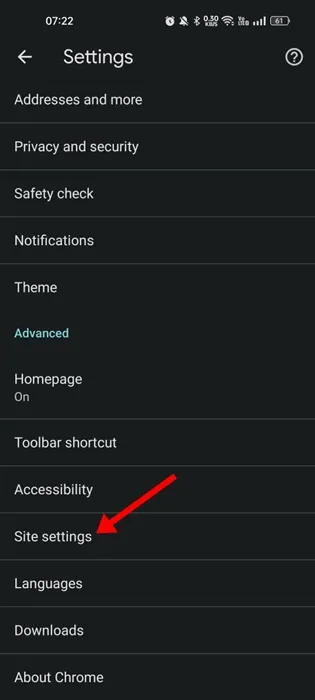
4. Tik in de Site-instellingen op Geluid .
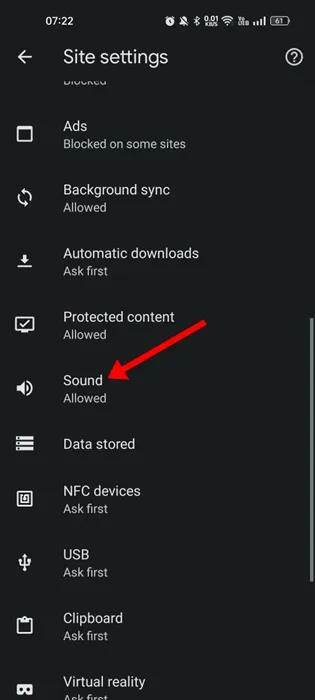
5. Schakel nu op het scherm Geluid de schakelaar naast ‘Geluid’ in.
6. De sites die geen geluidsrechten hebben, verschijnen in het gedeelte Gedempt.
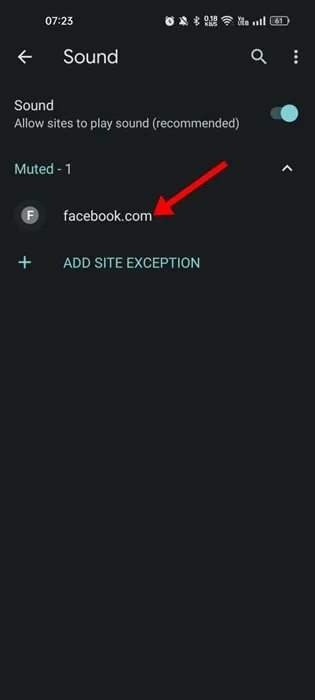
7. Om de site uit het gedempte gedeelte te verwijderen en weer geluid te krijgen, tikt u op de site-URL en selecteert u Verwijderen
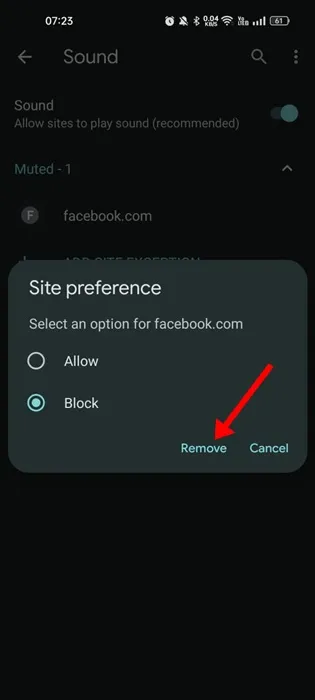
Dat is het! Hierdoor kan uw favoriete website geluid afspelen in de Google Chrome-webbrowser.
6. Reset de Google Chrome-vlaggen
Als u een gewone Chrome-gebruiker bent, weet u wellicht dat u via de webpagina Chrome://flags experimentele functies kunt in- of uitschakelen.
Sommige experimentele functies kunnen het afspelen van audio in de browser verhinderen. Omdat het moeilijk is om te weten welke Chrome-vlaggen het probleem veroorzaken, kunt u het beste alle Chrome-vlaggen op Android opnieuw instellen. Dit is wat u moet doen.
1. Open de Google Chrome-browser op uw Android en voer in de adresbalk chrome://flags/ in
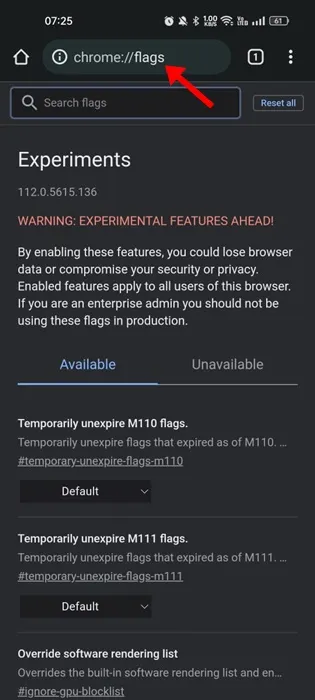
2. Kijk nu naar de bovenkant van de webpagina; naast het zoekveld vindt u een knop ‘ Alles resetten ‘.
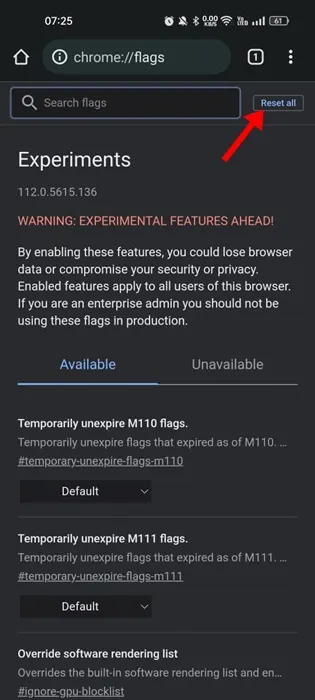
3. Klik op de knop Alles resetten om alle Chrome-vlaggen opnieuw in te stellen.
Na de reset wordt u gevraagd de webbrowser opnieuw te starten. Tik op de knop Opnieuw starten om de Chrome-browser voor Android opnieuw op te starten.
7. Wis de Google Chrome-cache
Beschadigde cachebestanden vertragen niet alleen de prestaties van webpagina’s, maar leiden ook tot verschillende andere problemen, zoals audio die niet meer werkt. Daarom kunt u de browsercache wissen als er geen geluid is in Google Chrome voor Android. Hier leest u hoe u het moet doen.
1. Druk lang op het Google Chrome-browserpictogram en selecteer App-info .
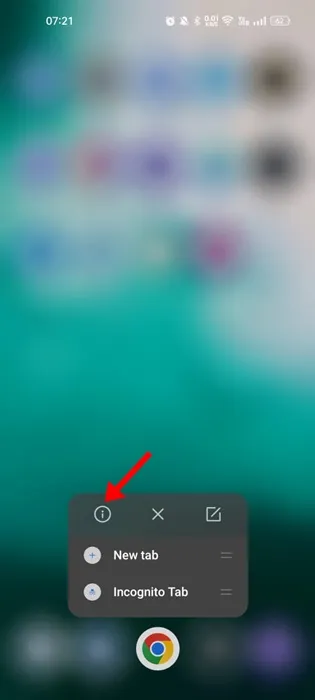
2. Tik op Opslaggebruik op het app-infoscherm.
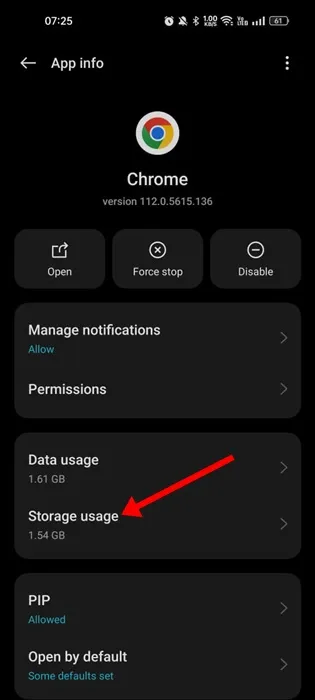
3. Tik bij Opslaggebruik op Cache wissen .

4. Als het geluid nog steeds niet wordt afgespeeld, tikt u op Ruimte beheren en selecteert u Alle gegevens wissen .
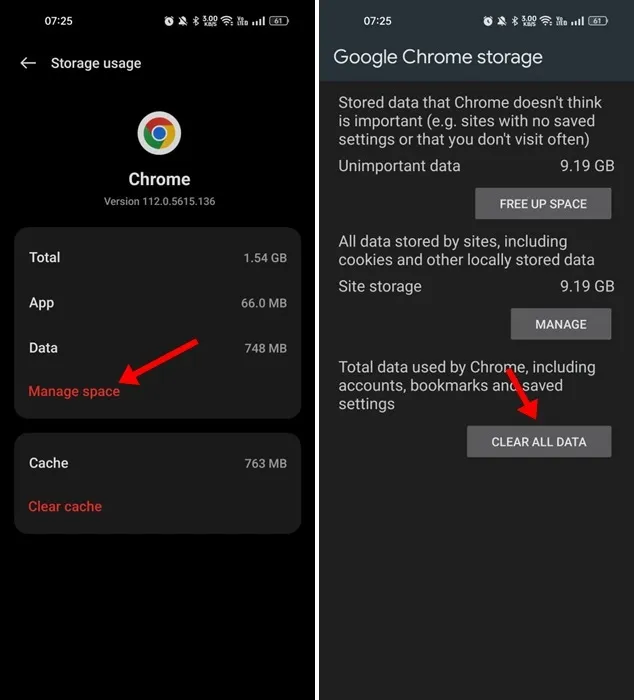
Als u alle gegevens van Google Chrome heeft gewist, wordt u gevraagd in te loggen met uw Google-account.
8. Installeer Google Chrome opnieuw op Android
Als niets voor u heeft gewerkt bij het oplossen van het probleem met het ontbreken van geluid in de Google Chrome-browser, is herinstallatie uw laatste redmiddel.
Misschien zijn sommige bestanden van de Google Chrome-browser beschadigd; daarom wordt u geconfronteerd met het probleem van geen geluid. Omdat u de werkelijke reden niet weet, kunt u het beste de browser opnieuw installeren.
Druk eenvoudigweg lang op het Google Chrome-app-pictogram op uw startscherm en selecteer Verwijderen. Nadat u het programma hebt verwijderd, zoekt u naar Chrome in de Google Play Store en installeert u het opnieuw.
Na de installatie opent u de Google Chrome-browser en logt u in op uw Google-account om uw bladwijzers, browsergeschiedenis en andere gegevens terug te krijgen.
9. Een paar andere dingen om te proberen
Met de bovenstaande methoden was er geen geluid meer te horen in het Google Chrome-probleem, maar als het probleem zich blijft voordoen, kunt u een paar basiszaken proberen. Hier hebben we er enkele op een rij gezet.
- Update uw Google Chrome-browser.
- Zorg er altijd voor dat de video die je afspeelt de audio bevat.
- Downgrade uw Google Chrome-versie.
- Schakel over naar een Google Chrome-alternatief .
Geen geluid in Google Chrome voor Android kan problematisch zijn, maar dit kan worden opgelost door deze methoden te volgen. We zijn er zeker van dat een van de oplossingen in dit artikel voor u heeft gewerkt. Als u meer hulp nodig heeft, kunt u dit met ons bespreken in de opmerkingen.